怎么安装Foxtable?Foxtable数据库安装教程
时间:2018-05-08 16:53:50 作者:Joe 浏览量:88

首先我们将Foxtable下载到电脑中,以下是下载链接:
- 进入下载

- Foxtable 2018 18.10.9 官方版
大小:72.94 MB
日期:2018/11/15 16:36:05
环境:WinXP, Win7, Win8, Win10, WinAll
将下载得到的压缩文件解压后双击安装文件“setup.exe”出现安装界面:

我们进入了Foxtable的安装向导。安装向导将指引你完成Foxtable的安装进程。点击取消会关闭安装向导。点击下一步继续安装进程;
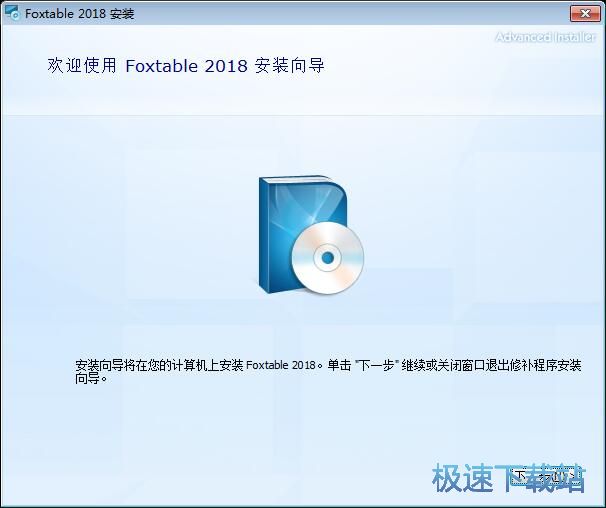
这一步我们需要确定Foxtable的安装路径,安装程序有默认的安装路径:C:\foxtable\eval\。安装Foxtable至少需要108MB的磁盘空间。需要修改路径的朋友可以点击浏览,选择需要安装的文件夹后,点击确定就可以修改安装路径了。点击下一步继续安装进程;
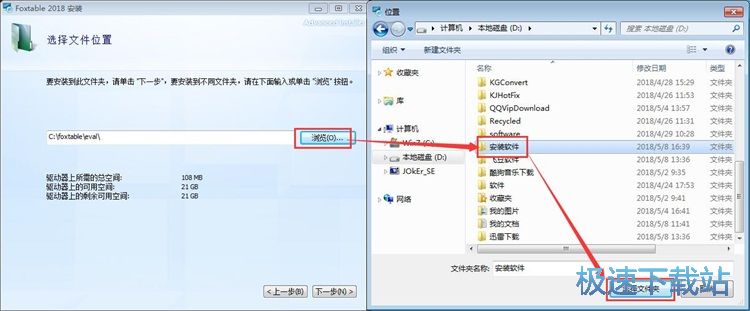
开始 Foxtable 2018 的安装。单击安装开始安装。如果您想复查或更改您的安装设置,单击“上一步”;

正在安装Foxtable,安装程序正在将Foxtable的文件安装到指定文件夹中。安装Foxtable可能需要几分钟的时间;
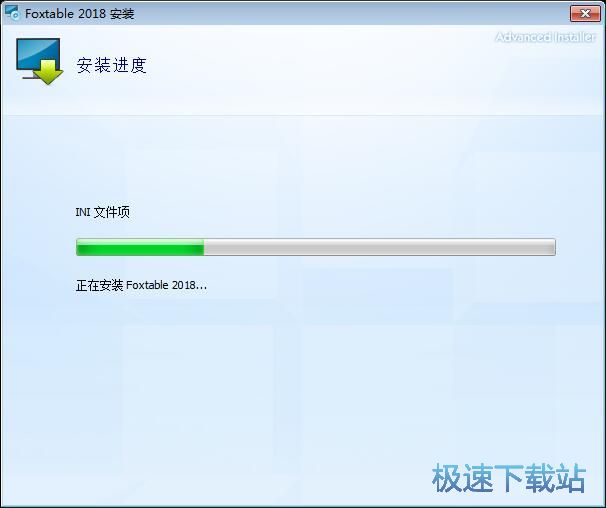
安装完成!安装程序已经成功在您的电脑上安装了Foxtable。安装向导会提示安装完成。点击关闭即可退出安装向导。
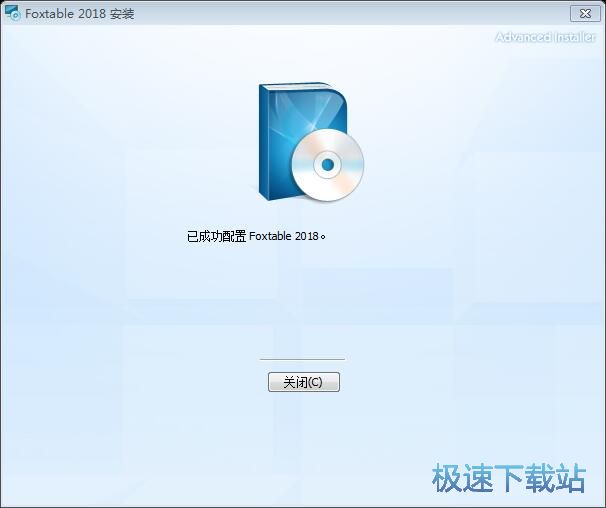
Foxtable的安装教程就讲解到这里,希望对你们有帮助,感谢你对极速下载站的支持!
Foxtable 2018 18.10.9 官方版
- 软件性质:国产软件
- 授权方式:免费版
- 软件语言:简体中文
- 软件大小:74689 KB
- 下载次数:139 次
- 更新时间:2019/3/29 18:16:33
- 运行平台:WinAll...
- 软件描述:几乎每家企业都要做报表,报表的形式以Excel、Access为主,什么报表软件好... [立即下载]
相关资讯
相关软件
电脑软件教程排行
- 怎么将网易云音乐缓存转换为MP3文件?
- 比特精灵下载BT种子BT电影教程
- 土豆聊天软件Potato Chat中文设置教程
- 怎么注册Potato Chat?土豆聊天注册账号教程...
- 浮云音频降噪软件对MP3降噪处理教程
- 英雄联盟官方助手登陆失败问题解决方法
- 蜜蜂剪辑添加视频特效教程
- 比特彗星下载BT种子电影教程
- 好图看看安装与卸载
- 豪迪QQ群发器发送好友使用方法介绍
最新电脑软件教程
- 生意专家教你如何做好短信营销
- 怎么使用有道云笔记APP收藏网页链接?
- 怎么在有道云笔记APP中添加文字笔记
- 怎么移除手机QQ导航栏中的QQ看点按钮?
- 怎么对PDF文档添加文字水印和图片水印?
- 批量向视频添加文字水印和图片水印教程
- APE Player播放APE音乐和转换格式教程
- 360桌面助手整理桌面图标及添加待办事项教程...
- Clavier Plus设置微信电脑版快捷键教程
- 易达精细进销存新增销售记录和商品信息教程...
软件教程分类
更多常用电脑软件
更多同类软件专题





